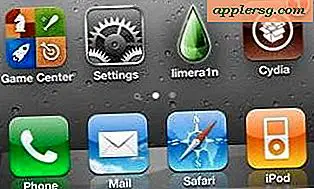Slik låser du filer og mapper i Mac OS X

Du kan enkelt hindre at endringer gjøres på filer eller mapper i Mac OS X ved å låse den aktuelle filen eller mappen. Denne låsevnen vil også forhindre at filen eller katalogen slettes, siden papirkurven ikke tømmes mens en fil er i låst tilstand.
Låse filer og mapper i Mac OS X er ganske enkelt, og prosessen er den samme i alle versjoner av Mac-operativsystemet.
Du vil åpenbart ønske å kjenne filen (e) eller katalogene du vil låse på forhånd, deretter fortsett med følgende instruksjoner.
Låse en fil eller mappe på Mac for å forhindre endringer og sletting
- Velg filen eller mappen du vil låst fra Finder på Mac
- Gå til Fil-menyen og velg "Få info" (eller trykk på Kommando + i)
- Se under 'Generelt' og klikk på avkrysningsboksen 'Låst' slik at den er valgt, dette vil låse filen
- Gjenta for andre filer og mapper etter behov
- Lukk informasjonsvinduet når du er ferdig
Filene eller mappene blir nå låst, og forhindrer endringer i filene.

Hvis en fil eller mappe er låst, vil det også føre til at en varslingsdialog åpnes hvis du prøver å slette den og sier "Element ___ er låst. Ønsker du å flytte den til papirkurven uansett? "
Merk dette låser filen fra endringer og fjerning, men det beskytter ikke passord for en fil eller mappe som dette bildetrykket gjør.

Lås opp en fil eller mappe i Mac OS X
Du kan låse opp en fil i Mac OS X ved å reversere denne prosessen.
Bare gå tilbake til Get Info-delen for en valgt fil, og ved å fjerne markeringen i avkrysningsboksen ved siden av "Låst" gjennom det samme Get Info-panelet, vil du låse opp filen.
Vær oppmerksom på at hvis du prøver å låse opp en fil du ikke har rettigheter til, trenger du administratorpassordet for den Mac.
Når filen er låst opp, kan den endres eller slettes på nytt.